Интеграция с Эвотор
Ветменеджер интегрируется с кассами Эвотор. Разработка интеграции и тестирование проводилось на модели Эвотор 5. Рекомендуем использовать эту модель.
Обратите внимание: Эвотор, независимо от функционала, работает с программой, исключительно как принтер чеков и посредник в передачи данных в ФНС.
Добавляем Эвотор в программу
Чтобы добавить фискальный регистратор Эвотор, нужно перейти в Деньги — Кассы — вкладка Фискальный регистратор. Нажать зеленый плюс. В открывшемся окне выбрать Эвотор, нажать Далее
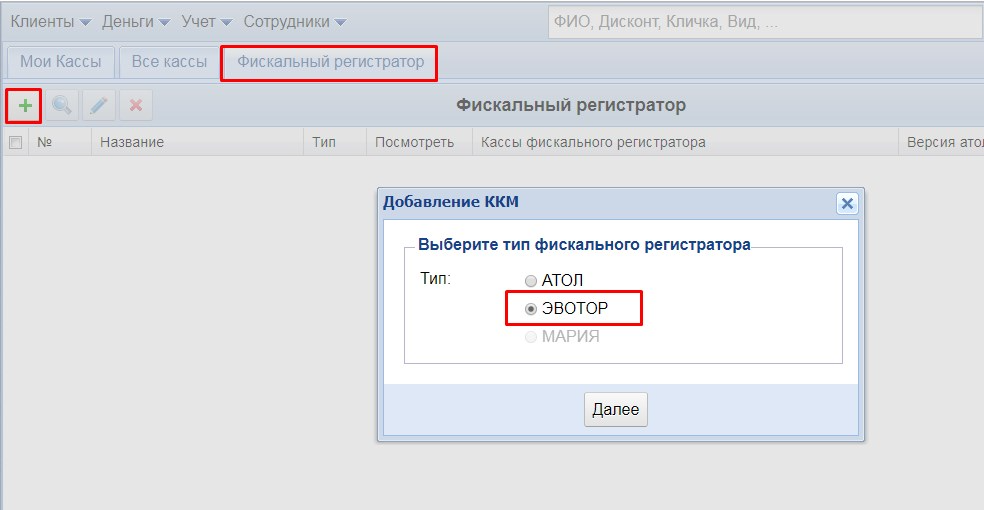
Здесь нужно заполнить информацию: название организации, ИНН, адрес.
ВАЖНО! Чтобы информация совпадала с информацией смарт-терминала, нужно ввести данные, которые были введены при первой настройке Эвотор.
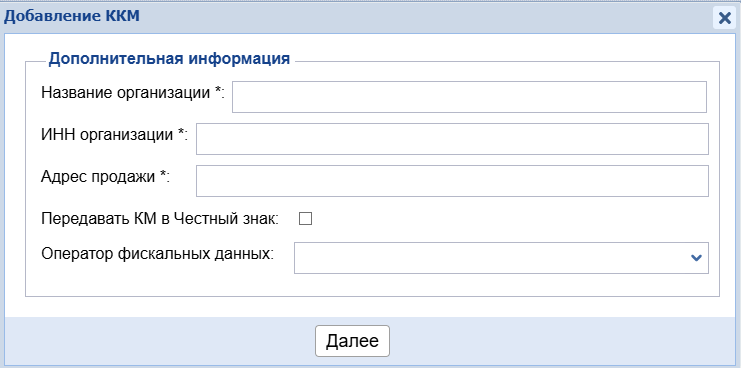
После этого нужно ввести название и выбрать систему налогообложения такую, которая была введена при первой настройке Эвотор.
Можно выбрать несколько вариантов.
Если поставить галочку Возможность менять систему налогообложения, то при печати каждого чека программа будет предлагать варианты из указанных здесь в настройках.
Тип печати — здесь выбирается, в каком виде будет распечатан чек:
- Все пункты — всегда будет распечатываться детализированный чек (со всеми товарами и услугами)
- Только имя комбинации — в чеке будет только название комбинации, при этом все, что входит в нее, будет скрыто. (Соответственно, если выбрать этот вариант с пометкой «как товар» — то комбинация будет распечатана с признаком Товар. Если выбрать вариант «как услуга» — вся комбинация будет услугой.)
- Полная детализация только по услугам — распечатается счет с полным перечнем входящих в счет услуг. Если в счете были также и товары, они будут сгруппированы в одну или несколько строк с названием категории, в которую входят эти позиции, и общей суммой.
- Спрашивать — каждый раз при печати счета программа будет предлагать выбрать один вариант из предложенных.
Использовать для СНО по умолчанию - если в счете есть позиции без отдела, то при его сохранении программа автоматически подставит им СНО/НДС из фискального регистратора с этой галочкой. Такая галочка может быть установлена только у одного ФР одновременно.
Обратите внимание: при выполнении счета, если будет выбрана касса, привязанная к другому фискальному регистратору с другими настройками, то для позиций без отдела СНО/НДС будут подставлены уже из этого выбранного ФР.
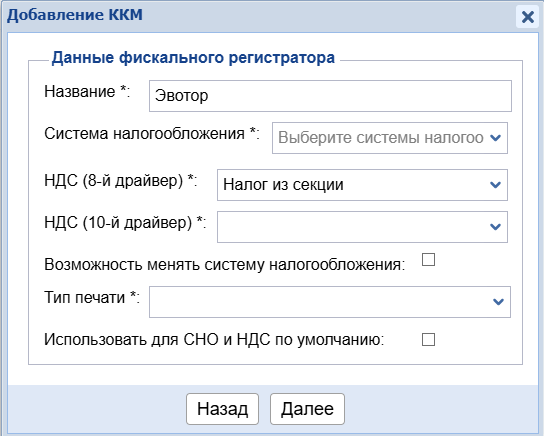
На следующем шаге нужно добавить кассы, которые будут работать с данным фискальным регистратором. Нажать Сохранить.
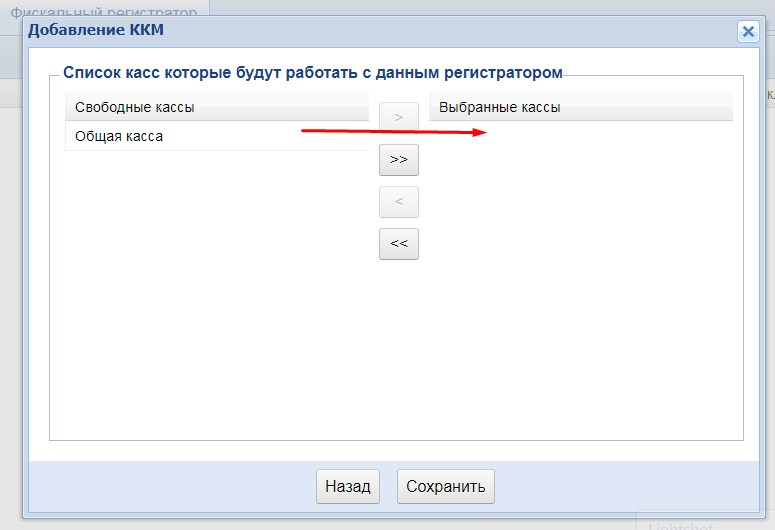
Установка приложения Ветменеджер: печать чеков
Нужно зайти в личный кабинет Эвотор и в магазине приложений найти и установить приложение Ветменеджер: печать чеков. Приложение платное (тарифы формируются согласно политики Эвотор).
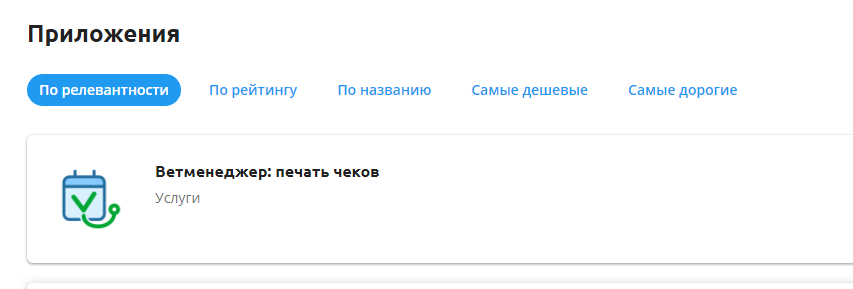
Если выбудете работать со ставками НДС 5% и 7% вам необходимо обновить компоненты устройства:
- EvotorPOS 8.18.0 и выше
- KkmDriver 4.3.7.1 и выше
- PaidUpdates 2.9.6 и выше
- Прошивка ККТ 5580 и выше
Дополнительные условия (для работы со ставками НДС 5% и 7%):
На смарт-терминале Эвотор должно быть приобретено одно из приложений:
Также должно быть установлено приложение «Обновление под закон» из этих комплектов.
Далее, если вы уже зарегистрированы в программе "Ветменеджер" вам нужно нажать "У меня уже есть аккаунт"
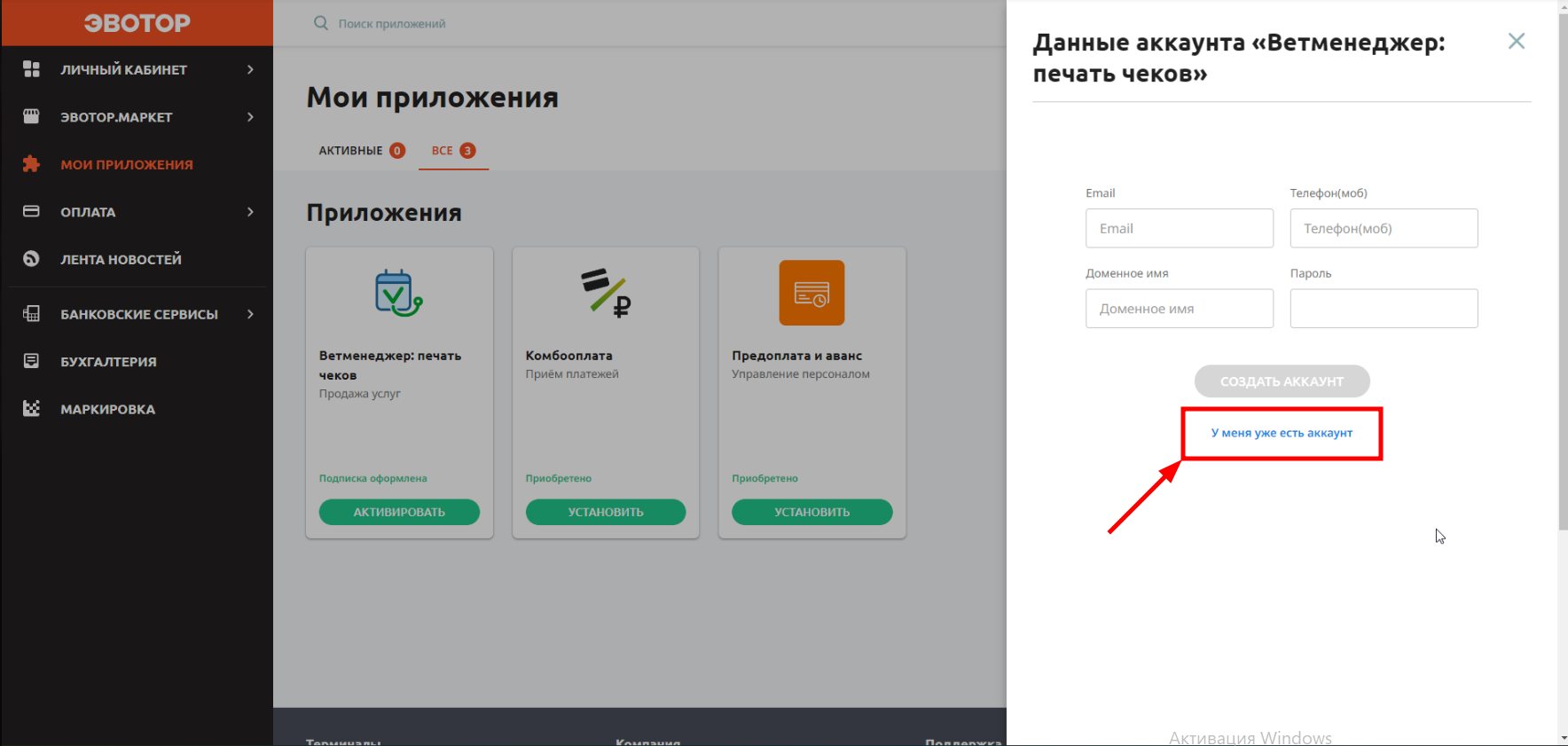
После чего на следующем шаге ввести данные:
- домен (без vetmanager2.ru)
- логин/пароль любого активного пользователя программы.
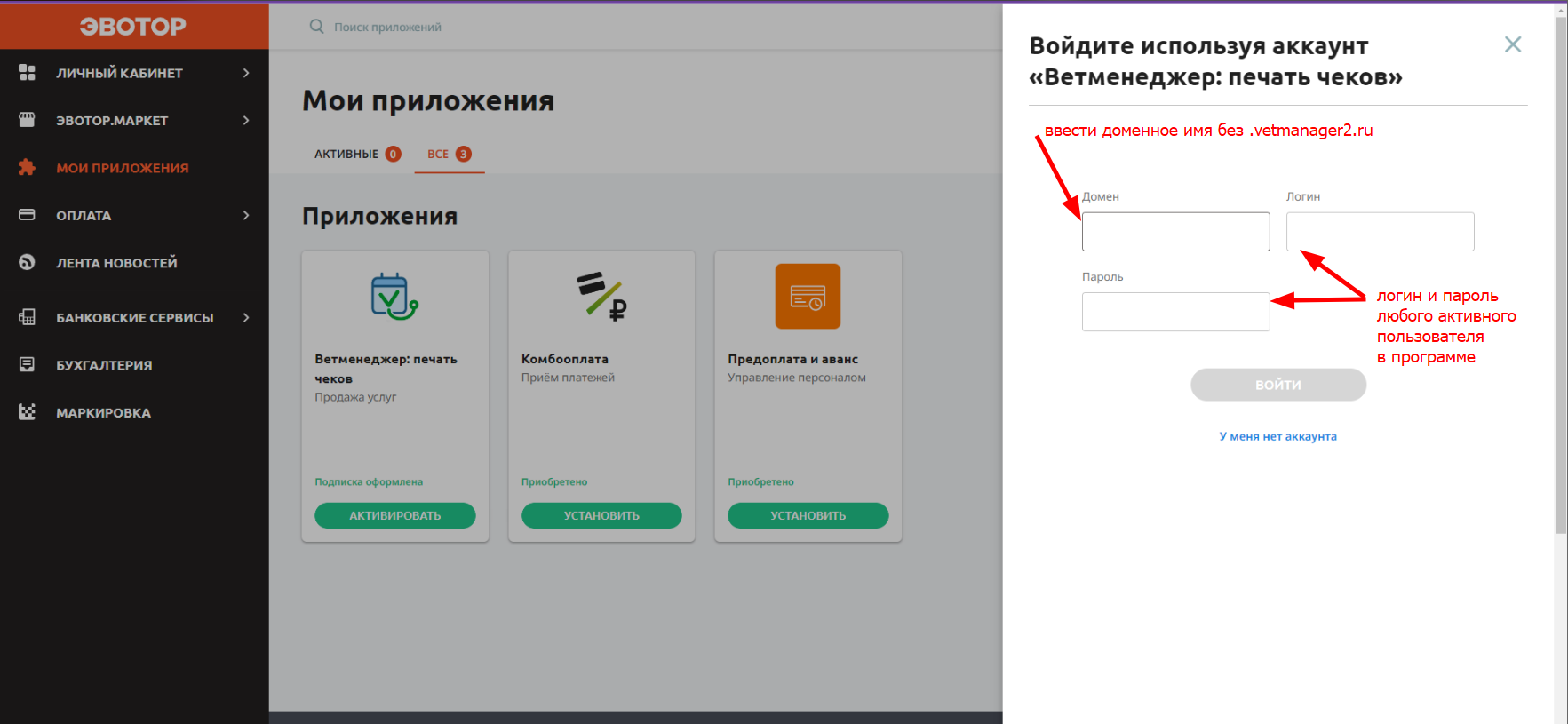
ВАЖНО! Если на этом шаге вы ввели какие-то некорректные данные, то для исправления можно удалить приложение, затем заново его установить и авторизоваться под правильными данными. При этом оплаченная в ЛК подписка НЕ ОБНУЛИТСЯ.
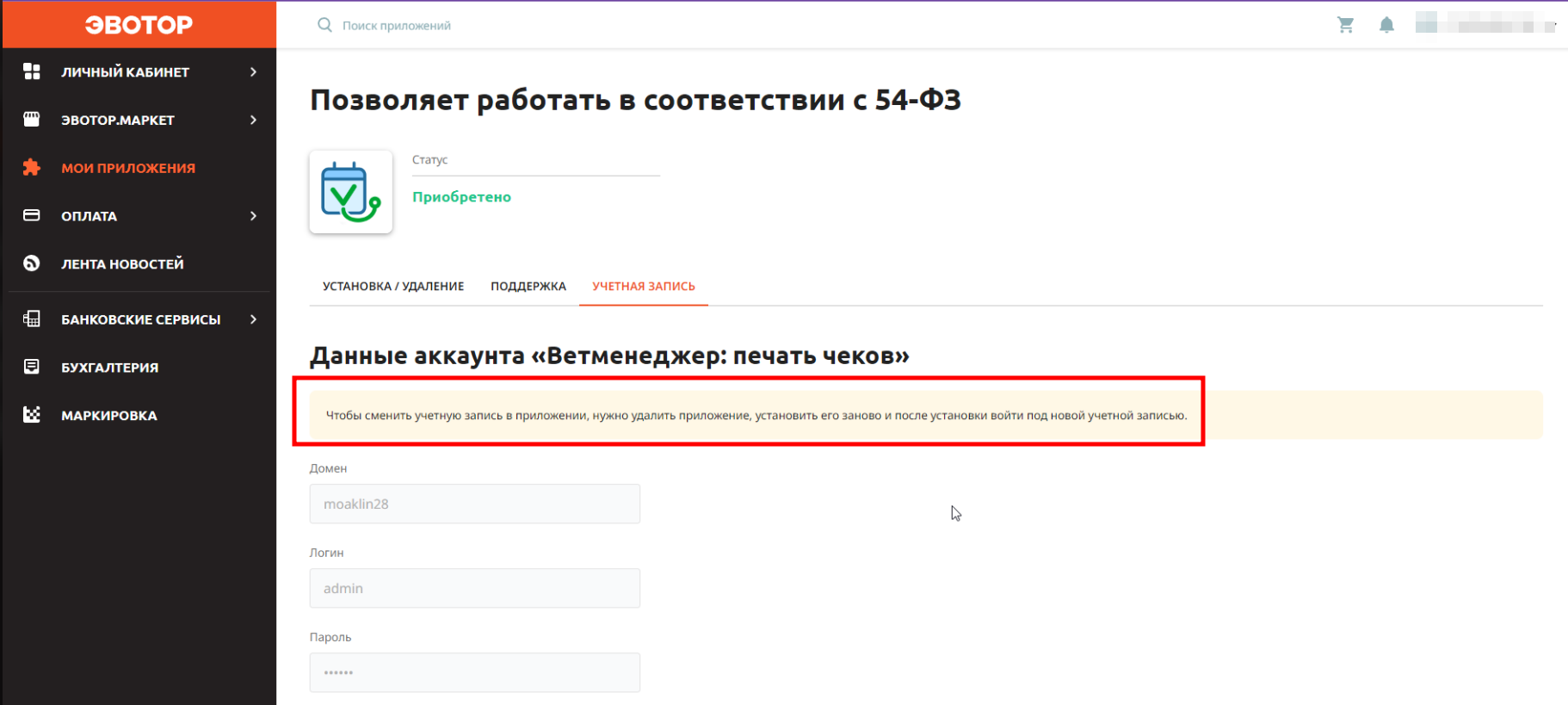
Запустить приложение на смарт-терминале.
При первом запуске приложения нужно ввести домен, логин и пароль пользователя, ответственного за кассу в Ветменеджер.
(Домен — это то, что стоит в адресной строке перед vetmanager2.ru)
Если у пользователя есть привязанные кассы в Ветменеджере, то появится окно, где нужно выбрать кассу.
Если пользователь не является ответственным ни за одну из касс, будет выведена соответствующая ошибка.
После выбора кассы появится пустое окно, а в программе Ветменеджер появится связь в строке фискального регистратора.
Смотреть на RuTube:
Работа с Эвотор
Если все настроено правильно, то в программе в строке с фискальным регистратором будет отображаться Есть связь. При выполнении счета в программе данные идут на Эвотор и должен печататься чек.
Для закрытия смены (нужно делать в конце смены, не реже чем 1 раз в 24 часа) нужно нажать кнопку Z-отчет во вкладке фискальный регистратор.
Важно! Если смена на смарт-терминале не закрывалась больше 24 часов (не делали Z-отчет), то чеки будут со статусом Ошибка. Нужно выполнить закрытие смены через создание документа Закрытие кассы.
Х-отчет (отчет без гашения) печатается с самого устройства, не из программы.
Полезные инструкции:
Настройка безналичной оплаты через PinPad Эвотор
Смешанная оплата с передачей безналичных на ПИН-ПАД
